Τρόπος χρήσης προσαρμοσμένων πλαισίων Facebook για δυναμικές διαφημίσεις στο Facebook: Social Media Examiner
Facebook / / September 26, 2020
 Θέλετε να προσθέσετε επωνυμία στις καμπάνιες δυναμικών διαφημίσεων στο Facebook; Γνωρίζατε ότι μπορείτε να χρησιμοποιήσετε πλαίσια Facebook στις διαφημίσεις σας;
Θέλετε να προσθέσετε επωνυμία στις καμπάνιες δυναμικών διαφημίσεων στο Facebook; Γνωρίζατε ότι μπορείτε να χρησιμοποιήσετε πλαίσια Facebook στις διαφημίσεις σας;
Σε αυτό το άρθρο, θα μάθετε πώς να προσθέτετε ένα προσαρμοσμένο πλαίσιο Facebook στις καμπάνιες δυναμικών διαφημίσεων στο Facebook.
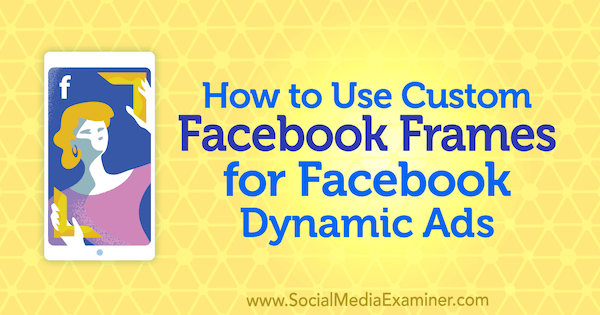
Γιατί να προσαρμόσετε την εμφάνιση των δυναμικών διαφημίσεων στο Facebook;
Όσον αφορά τις δυναμικές διαφημίσεις στο Facebook, όλοι οι διαφημιζόμενοι ανταγωνίζονται με παρόμοιες αναρτήσεις: μια διαφήμιση με εικόνα προϊόντος μαζί με κάποιο κείμενο και ένα κουμπί παρότρυνσης για δράση. Αυτή η ομοιομορφία μπορεί να καταστήσει δύσκολη την προσοχή των χρηστών στη ροή ειδήσεων.
Πέρυσι, το Facebook παρουσίασε επικαλύψεις για εικόνες σε δυναμικές διαφημίσεις ως τρόπος δημιουργίας πιο ελκυστικών διαφημίσεων. Όταν χρησιμοποιείτε αυτήν τη δυνατότητα, μπορείτε να επιλέξετε από οποιαδήποτε από αυτές τις επιλογές προσαρμόστε την επικάλυψή σας:

- Τιμή: Εμφάνιση της ακριβούς τιμής, διακριτής τιμής ή ποσοστού έκπτωσης για προϊόντα στον κατάλογό σας.
- Σχήμα: Εμφάνιση πληροφοριών τιμολόγησης σε ορθογώνιο, κύκλο ή τρίγωνο πάνω από κάθε προϊόν στη διαφήμιση.
- Γραμματοσειρά: Επιλέξτε τη γραμματοσειρά του κειμένου στην επικάλυψη.
- Χρώμα: Επιλέξτε το χρώμα της επικάλυψης.
- Θέση: Καθορίστε πού εμφανίζεται η επικάλυψη σε κάθε προϊόν της διαφήμισης.
Ακριβώς εγκαίρως για την περίοδο των διακοπών, το Facebook έχει δημιουργήσει επικαλύψεις με τρόπο που σας επιτρέπει χρησιμοποιήστε ένα προσαρμοσμένο πλαίσιο για την προώθηση των προϊόντων σας και κάντε τις δυναμικές διαφημίσεις σας να ξεχωρίζουν στις ροές των χρηστών και τραβήξτε την προσοχή τους.
Τώρα ας δούμε πώς να δημιουργήσουμε μια προσαρμοσμένη επικάλυψη Black Friday για την προώθηση προϊόντων με έκπτωση.
# 1: Δημιουργήστε μια προσαρμοσμένη εικόνα πλαισίου Facebook
Όταν σχεδιάζετε ένα προσαρμοσμένο πλαίσιο, είναι χρήσιμο δημιουργήστε πολλές εκδόσεις, ώστε να μπορείτε να προσαρμόσετε δυναμικές διαφημίσεις στο Facebook για διαφορετικές περιπτώσεις όπως Black Friday, Cyber Monday, περίοδος διακοπών, επέτειος καταστήματος και ούτω καθεξής.
Ανάλογα με το αν σκοπεύετε να προβάλλετε δυναμικές διαφημίσεις μιας εικόνας ή πολλών προϊόντων, πρέπει να το κάνετε σχεδιάστε ένα τετράγωνο ή οριζόντιο πλαίσιο. Για δυναμικές διαφημίσεις μίας εικόνας, ακολουθήστε αυτές τις προδιαγραφές εικόνας:
- Προτεινόμενο μέγεθος εικόνας: 1.080 x 1.080 pixel
- Απαιτούμενο μέγεθος αρχείου: Λιγότερο από 1 MB
- Συνιστώμενη αναλογία διαστάσεων: 1: 1
- Τύπος αρχείου: JPG ή PNG
Για καρουζέλ (δυναμικές διαφημίσεις πολλαπλών προϊόντων), ακολουθήστε αυτές τις προδιαγραφές:
- Προτεινόμενο μέγεθος εικόνας: 1.200 x 628 pixel
- Απαιτούμενο μέγεθος αρχείου: Λιγότερο από 1 MB
- Συνιστώμενη αναλογία διαστάσεων: 9:16 ή 16: 9
- Τύπος αρχείου: JPG ή PNG
Χρησιμοποιώ το Photoshop για τις προσαρμοσμένες επικαλύψεις μου, αλλά μπορείτε να χρησιμοποιήσετε οποιοδήποτε λογισμικό επεξεργασίας εικόνων. Για να διατηρήσω το σχέδιο καθαρό, δημιουργώ ένα τετράγωνο περίγραμμα που διαθέτει ένα κουτί δώρου στην κάτω δεξιά γωνία. Φυσικά, μπορείτε να δημιουργήσετε οποιαδήποτε επικάλυψη που ταιριάζει με τα χρώματα του καταστήματός σας και διαθέτει επίσης το λογότυπό σας. Λάβετε υπόψη ότι το προϊόν σας θα εμφανίζεται στο κέντρο του σχεδίου. Δείτε πώς είναι η προσαρμοσμένη επικάλυψή μου:
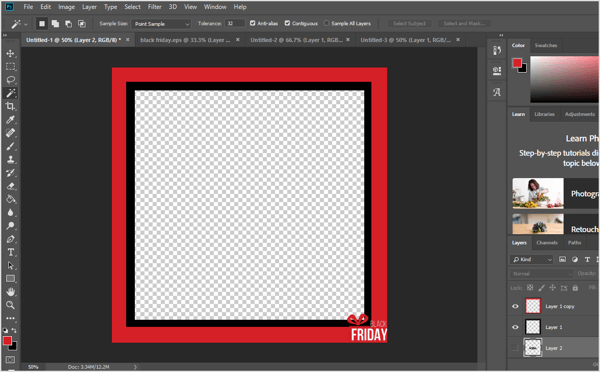
Αν ψάχνετε για μια απλούστερη λύση, μπορείτε αγορά διανυσματικών εικόνων από ένα ιστοσελίδα φωτογραφιών αποθεμάτων και προσαρμόστε τα χρώματα σύμφωνα με τις προτιμήσεις σας.
Φροντίστε να αποθηκεύστε το σχέδιό σας ως αρχείο PNG. Αυτό σας επιτρέπει να διατηρήσετε τη διαφάνεια στο κέντρο όπου θα εμφανίζεται το προϊόν σας.
Επαγγελματική συμβουλή: Για να μεγιστοποιήσετε την προβολή διαφημίσεων, χρησιμοποιήστε μια εικόνα που περιέχει λίγο ή καθόλου επικαλυπτόμενο κείμενο.
# 2: Ρυθμίστε την καμπάνια δυναμικών διαφημίσεων στο Facebook
Μόλις σχεδιάσετε το δημιουργικό σας πλαίσιο, είστε έτοιμοι να ρυθμίσετε τις δυναμικές διαφημίσεις σας στο Facebook.
Δημιουργήστε την καμπάνια σας
Ξεκινήστε δημιουργώντας ένα νέο Καμπάνια στο Facebook στο Διαχειριστή διαφημίσεων. Επιλέξτε Πωλήσεις καταλόγου ως στόχο της καμπάνιας σας. Επειτα εισαγάγετε ένα όνομα καμπάνιας, επιλέξτε τον κατάλογό σας, και κάντε κλικ στο Συνέχεια.
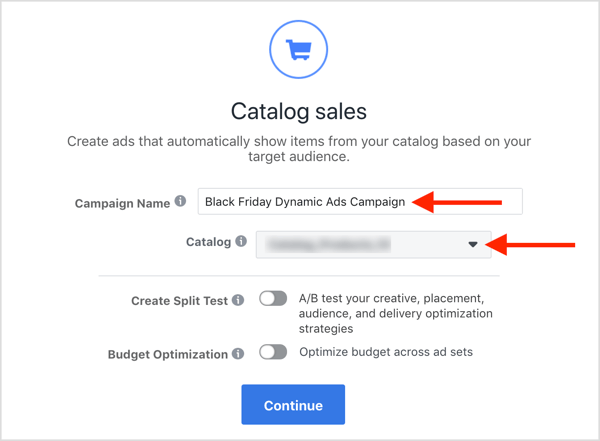
Ρυθμίστε το σύνολο διαφημίσεων
Τώρα μεταβείτε στο επίπεδο συνόλου διαφημίσεων και βεβαιωθείτε ότι έχετε ορίσει τα προϊόντα που θέλετε να εμφανίζονται στις διαφημίσεις σας. Από προεπιλογή, το Facebook θα εμφανίζει όλα τα προϊόντα στον κατάλογο.
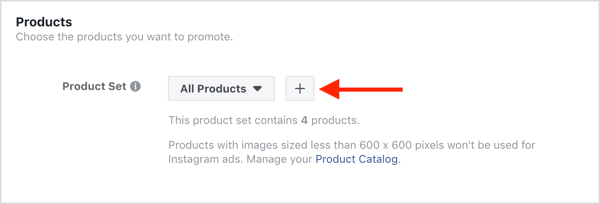
Μπορεί να θέλετε δημιουργήστε ένα σύνολο προϊόντων που περιέχει συγκεκριμένα προϊόντα—Αυτά που έχουν έκπτωση ή έχουν δωρεάν παράδοση, ή μια κατηγορία προϊόντων που περιλαμβάνονται σε μια συγκεκριμένη ενέργεια (όπως μια πώληση Black Friday). Για να γινει αυτο, κάντε κλικ στο κουμπί + (φαίνεται παραπάνω) και μετά συμπληρώστε τις λεπτομέρειες στο παράθυρο διαλόγου Δημιουργία συνόλου προϊόντων.
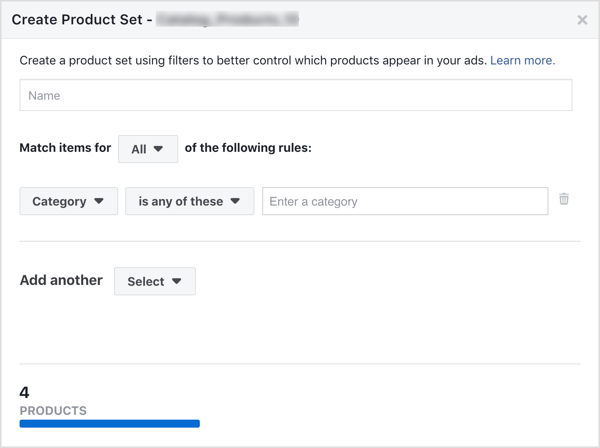
Αποκτήστε εκπαίδευση μάρκετινγκ YouTube - Διαδικτυακά!

Θέλετε να βελτιώσετε την αφοσίωση και τις πωλήσεις σας με το YouTube; Στη συνέχεια, εγγραφείτε στη μεγαλύτερη και καλύτερη συγκέντρωση ειδικών μάρκετινγκ του YouTube καθώς μοιράζονται τις αποδεδειγμένες στρατηγικές τους. Θα λάβετε αναλυτικές οδηγίες βήμα προς βήμα με επίκεντρο Στρατηγική YouTube, δημιουργία βίντεο και διαφημίσεις YouTube. Γίνετε ήρωας μάρκετινγκ YouTube για την εταιρεία και τους πελάτες σας καθώς εφαρμόζετε στρατηγικές που έχουν αποδεδειγμένα αποτελέσματα. Αυτή είναι μια ζωντανή διαδικτυακή εκδήλωση από τους φίλους σας στο Social Media Examiner.
ΚΛΙΚ ΕΔΩ ΓΙΑ ΛΕΠΤΟΜΕΡΕΙΕΣ - ΠΩΛΗΣΗ ΛΕΠΤΟ 22 Σεπτεμβρίου!Συνεχίστε με την υπόλοιπη διαδικασία δημιουργίας συνόλου διαφημίσεων ως συνήθως. Φροντίστε να δώστε προσοχή στον τύπο συμβάντος βελτιστοποίησης. Θέλεις να βελτιστοποίηση για αγορές, αλλά ανάλογα με τον τύπο της καμπάνιας που εκτελείτε, την ευρεία στόχευση ή τον επαναπροσδιορισμό, το μέγεθος του κοινού και τη συχνότητα των κύριων εκδηλώσεών σας (Προβολή περιεχομένου, Προσθήκη στο καλάθι, Αγορά), ίσως χρειαστεί προσαρμόστε ανάλογα τη στρατηγική υποβολής προσφορών.
Ρύθμιση του διαφημιστικού κειμένου
Τώρα μεταβείτε στο επίπεδο διαφήμισης και επιλέξτε Carousel ως μορφή διαφήμισης. Ίσως χρειαστεί να κάνετε κάποιες αλλαγές εάν θέλετε να χρησιμοποιήσετε τη μορφή μιας εικόνας, καθώς το πρότυπο που δημιουργήσατε είναι τετράγωνο.
Στη συνέχεια, στην ενότητα Περιεχόμενο, μετακινηθείτε προς τα κάτω στο Creative Tools και κάντε κλικ στο κουμπί Προσαρμογή εικόνων. Εδώ θα προσαρμόσετε την εμφάνιση των δυναμικών διαφημίσεων στο Facebook.
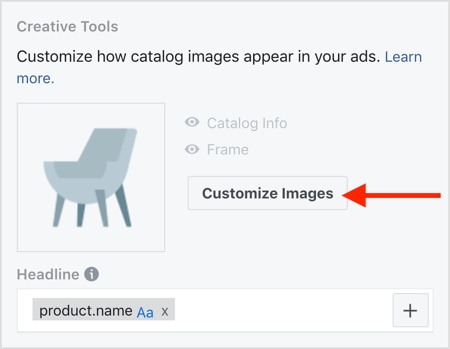
Στο παράθυρο διαλόγου Creative Tools, ανοίξτε την καρτέλα Πληροφορίες καταλόγου και ορίστε μία από αυτές τις επιλογές από την αναπτυσσόμενη λίστα Πληροφορίες:
- Κανένας
- Τιμή
- Διασταυρούμενη τιμή
- Έκπτωση ποσοστού
- Δωρεάν αποστολή
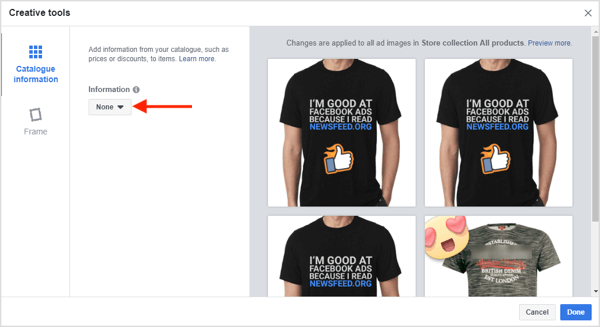
Για να χρησιμοποιήσετε οποιαδήποτε από τις παραπάνω επιλογές όπως η τιμή πώλησης, βεβαιωθείτε ότι οι αντίστοιχες πληροφορίες υπάρχουν στη ροή προϊόντος. Εάν όχι, θα εμφανιστεί ένα σφάλμα και οι επιλεγμένες πληροφορίες δεν θα εμφανίζονται στην τελική διαφήμιση. Για να το διορθώσετε, πρέπει να το κάνετε προσθέστε αυτές τις πληροφορίες στη σωστή στήλη(τιμή πώλησης, σε αυτήν την περίπτωση) στον κατάλογο προϊόντων σας.
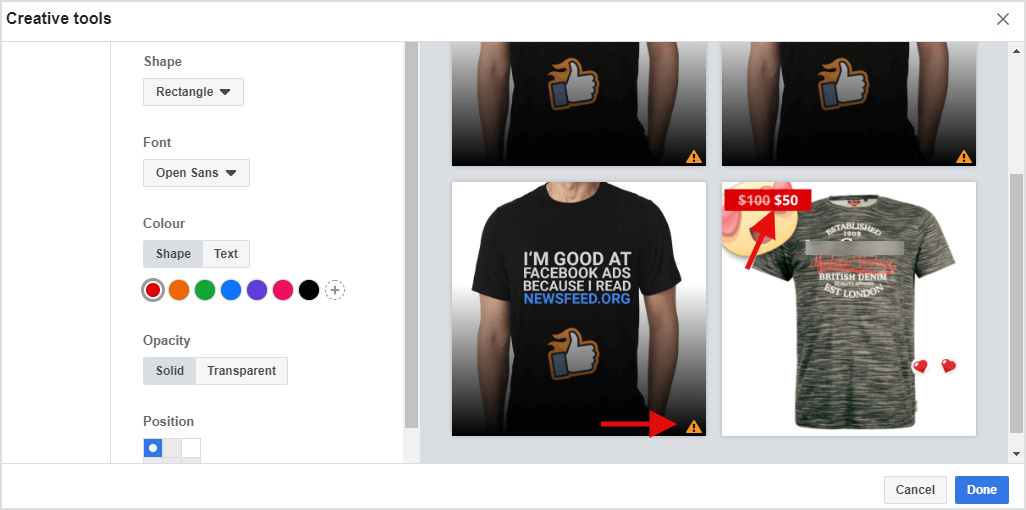
Το Facebook σάς επιτρέπει προσαρμόστε τη γραμματοσειρά του κειμένου σας και τον τρόπο εμφάνισης. Για την προσαρμογή του σχήματος των πληροφοριών τιμής (ή οποιωνδήποτε πληροφοριών προϊόντος), ορίστε μία από τις παρακάτω επιλογές:
- Ορθογώνιο παραλληλόγραμμο
- Χάπι
- Κύκλος
- Τρίγωνο
- Κανένας
Αυτές είναι οι επιλογές γραμματοσειράς σας:
- Droid Serif
- Λάτο
- Noto Sans
- Nunito Sans
- Άνοιγμα Sans
- Ανοιχτό Sans Συμπυκνωμένο
- PT Serif
- Συμπυκνωμένο Roboto
- Μέσο Roboto
Επιλέξτε είτε Στερεό είτε Διαφανές για την αδιαφάνεια του σχήματος.
Τέλος, για τη θέση του σχήματος, μπορείτε να το τοποθετήσετε σε οποιαδήποτε από τις τέσσερις γωνίες.
# 3: Προσθέστε το προσαρμοσμένο πλαίσιο Facebook στις δυναμικές διαφημίσεις σας στο Facebook
Τώρα είστε έτοιμοι να ανεβάσετε το προσαρμοσμένο καρέ σας. Στο παράθυρο διαλόγου Creative Tools, ανοίξτε την καρτέλα Πλαίσιο και επιλέξτε Custom από την αναπτυσσόμενη λίστα.
Επειτα κάντε κλικ στην επιλογή Μεταφόρτωση εικόνας.
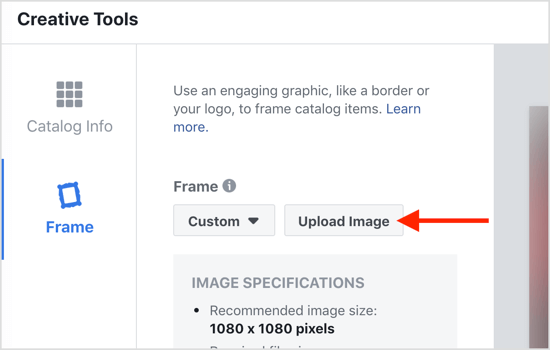
Τώρα επιλέξτε το πλαίσιο που δημιουργήσατε.
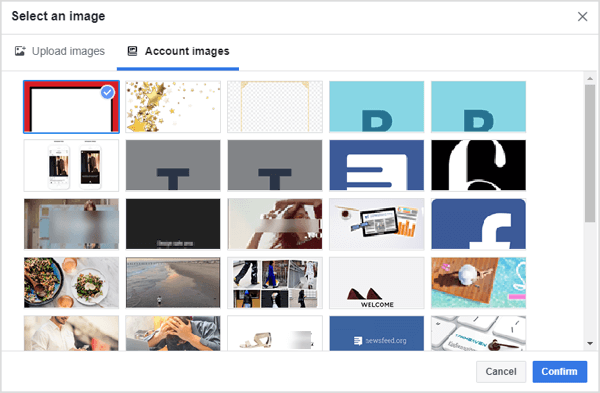
Όταν εφαρμόζετε το προσαρμοσμένο πλαίσιο σας, ελέγξτε αν όλα εμφανίζονται σωστά. Το Facebook σάς επιτρέπει προσαρμόστε την αδιαφάνεια, το μέγεθος του καρέ και τη θέση του.
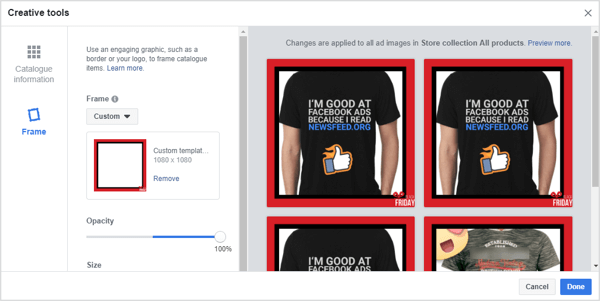
Όταν ολοκληρώσετε τις αλλαγές σας, κάντε κλικ στο Τέλος. Επειτα ολοκληρώστε τη διαδικασία δημιουργίας διαφημίσεων όπως θα κάνατε κανονικά.
Επαγγελματική συμβουλή: Εάν προωθείτε το προϊόν σας σε πολλές χώρες, σκεφτείτε να δημιουργήσετε Δυναμικές διαφημίσεις Facebook σε πολλές γλώσσες. Το Facebook απλοποίησε τη διαδικασία δημιουργίας δυναμικών διαφημίσεων πολλαπλών γλωσσών που προωθούν προϊόντα με διαφορετικό νόμισμα. Σε αυτήν την περίπτωση, πρέπει να το κάνετε δημιουργήστε μια ροή προϊόντων με βάση τη γλώσσα ή / και το νόμισμα των χωρών-στόχων σας.
Απλώς βεβαιωθείτε ότι το πλαίσιο σας διαθέτει κείμενο που μπορεί να γίνει κατανοητό από άτομα σε πολλές χώρες, καθώς προς το παρόν μπορείτε να εφαρμόσετε μόνο ένα πλαίσιο ανά κατάλογο προϊόντων.
συμπέρασμα
Οι επικαλύψεις δυναμικών διαφημίσεων στο Facebook είναι ένας πολύ καλός τρόπος για να κάνετε τα προϊόντα σας να ξεχωρίζουν στη ροή ειδήσεων και τραβήξτε την προσοχή των χρηστών, αυξάνοντας την αναλογία κλικ προς αριθμό εμφανίσεων, τα ποσοστά μετατροπών και την απόδοση της διαφήμισής σας περάσουν.
Τι νομίζετε; Σας ενέπνευσε αυτό το σεμινάριο να δημιουργήσετε επικαλύψεις για τις καμπάνιες δυναμικών διαφημίσεων στο Facebook; Τι είδους καρέ θα δημιουργήσετε; Μοιραστείτε τις ιδέες και τις σκέψεις σας στα παρακάτω σχόλια.
Περισσότερα άρθρα σχετικά με τις δυναμικές διαφημίσεις στο Facebook:
- Ανακαλύψτε πώς να κάνετε επαναληπτικό μάρκετινγκ σε επισκέπτες ιστότοπων με δυναμικές διαφημίσεις προϊόντων χρησιμοποιώντας το Facebook Ads Manager.
- Μάθετε πώς μπορείτε να δημιουργήσετε έναν κατάλογο προϊόντων αναρτήσεων ιστολογίου που μπορείτε να προωθήσετε αυτόματα με μια καμπάνια δυναμικής διαφήμισης στο Facebook.
- Μάθετε πώς μπορείτε να ενσωματώσετε ένα κατάστημα Shopify με το μάρκετινγκ στο Facebook.
